PDF 속성(Properties)
PDF 속성를 보기 위해서는 파일 > 속성을 선택합니다. 속성 대화상자에서는 다음과 같은 정보를 확인할 수 있습니다.
설명 #
이 탭은 문서에 관한 몇 가지 기본 정보를 보여줍니다. 문서의 첫 작성자가 프로그램에서 설정한 제목, 주제, 작성자 그리고 키워드입니다. 사용자 정의를 클릭하면 사용자 정의 속성 대화상자가 팝업되며 문서 정보(예를 들면 코멘트 및 회사명)를 볼 수 있습니다. 사용자는 쉽게 PDF 문서의 정보를 편집할 수 있으며, 파일 색인과 검색에 있어 유용하게 사용할 수 있습니다.
사용자 정의를 클릭하여 문서 속성을 정의할 수 있습니다. 팝업된 사용자 정의 속성 대화 상자에 속성 명칭과 값을 입력한 후 추가를 클릭하여 사용자 정의 속성을 추가합니다. 속성 가치를 변경하려면 선택한 후 값을 업데이트하며 그 후에 변경을 클릭합니다. 사용자 정의
속성 명칭을 변경하려면 기존 속성을 삭제하고 새로운 사용자 정의 속성을 만들어야 합니다. 속성을 삭제하려면 선택한 후 삭제를 클릭합니다.
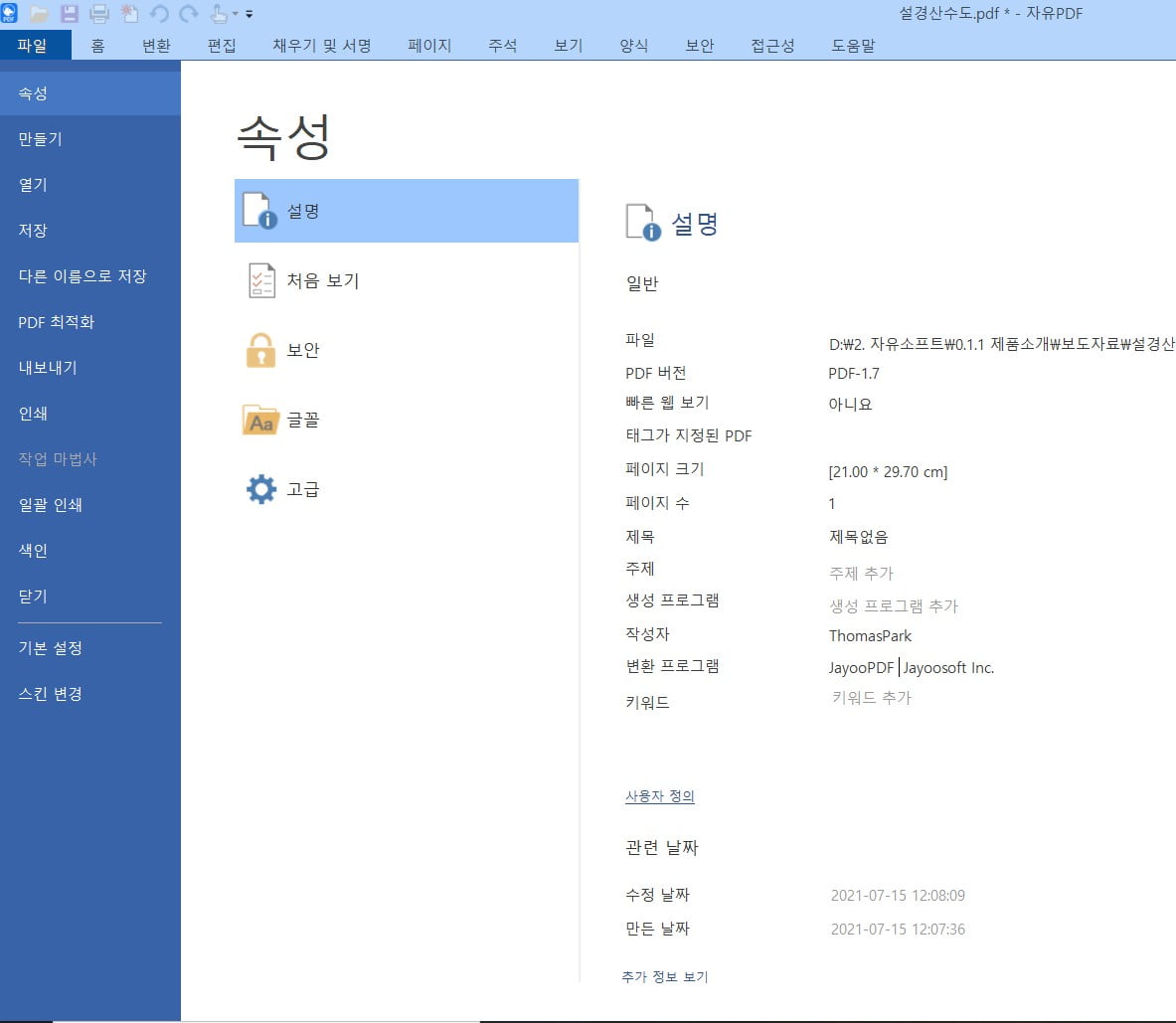
처음 보기 #
사용자가 PDF 문서를 열면 PDF의 처음보기가 표시됩니다. 처음보기를 원하는 확대 수준, 페이지 및 페이지 레이아웃으로 설정할 수 있습니다.
레이아웃 및 배율
탐색 탭: 탐색 창에 표시할 원하는 패널을 선택합니다.
페이지 레이아웃: 문서를 볼 페이지 레이아웃 옵션을 선택합니다. 기본값은 연속입니다.
배율: 문서를 열 때 표시될 확대 / 축소 수준을 선택합니다. 기본값은 파일> 기본 설정> 페이지 표시> 확대 / 축소에서 설정된 배율입니다.
페이지 열기: 문서를 열 때 표시되는 페이지를 지정합니다.
창 옵션
문서 제목 표시: 응용프로그램 창의 제목 표시 줄에 문서 제목을 표시합니다. 파일> 속성> 설명에서 문서 제목을 볼 수 있습니다.
전체 화면 모드에서 열기: 문서를 전체 화면 모드로 엽니다. 문서 창은 툴바, 탐색 창 및 상태 표시 줄이 숨겨져 있는 전체 화면을 채웁니다.
창을 화면 가운데로: 응용프로그램 창을 화면 중앙에 배치합니다
처음 페이지로 창 크기 조정: 응용프로그램 창 크기를 파일> 기본 설정> 페이지 표시> 확대 / 축소에서 설정한 기본 배율로 조정하십시오.
사용자 인터페이스 옵션
필요에 따라 인터페이스의 일부를 숨기려면 옵션을 선택하십시오
처음 보기를 전체 화면 모드로 정의
PDF가 프리젠테이션인 경우 처음보기를 전체 화면 모드로 설정할 수 있습니다. PDF의 처음보기를 정의한 후 전체 문서의 선택된 페이지에 페이지 전환을 추가할 수 있습니다. PDF의 처음 보기를 전체 화면 모드로 설정할 때 문서가 열리는 방식을 정의해야 합니다.
- 파일 > 속성을 선택합니다.
- 문서 속성 대화상자에서 처음 보기를 선택합니다.
- 최상의 결과를 위해서는 다음과 같이 진행합니다.
- 탐색 탭 메뉴에서 페이지만을 선택합니다.
- 레이아웃 메뉴에서 한 페이지를 선택합니다.
- 프리젠테이션을 시작하고자 하는 페이지에서 페이지 열기를 설정합니다.
- 전체 화면 모드에서 열기를 선택해 메뉴 모음 또는 도구 모음이 보이지 않게 문서를 엽니다. (변경 내용을 적용하려면 저장 후 다시 열어야 합니다.)
참고: 전체화면 모드는 속성에서 설정이 되어 있다면, ESC 키를 눌러 해제할 수 있습니다. 반면에 전체화면 모드에서는 기능이나 도구 단축키를 알지 못하는 경우에는 명령을 실행할 수 없습니다. 이 기능을 제공하기 위해 페이지 동작을 설정할 수도 있습니다.
보안 #
이 탭은 PDF에서의 보안 권한과 어떤 기능이 허용되었는 지를 설명합니다. PDF에 암호가 걸려 있다면 해당 보안 정보는 전부 이곳에 표시됩니다.
더 많은 정보를 확인하려면 ”PDF 보안 확인”을 참고하십시오.
글꼴 #
글꼴 탭은 원본 문서에 사용된 글꼴 및 글꼴 유형뿐만 아니라 원래의 글꼴을 표시하는 데 사용되는 인코딩을 나열합니다.
고급 #
이 탭에는 인쇄 중 인쇄 대화 상자의 설정보다 우선하는 인쇄 대화 상자 사전 설정 항목이 나열됩니다.
페이지 비례 축소: 인쇄 시 응용프로그램 기본 설정 (프린터 여백에 맞추기)으로 페이지 배율을 조정하려면 기본값을 선택합니다. 또는 문서에서 배율을 유지하려면 없음을 선택하십시오. 인쇄 대화 상자에 표시된 대로 추가 페이지 배율 유형으로 인쇄하려면 인쇄할 때 이 중 하나를 선택해야 합니다.
양면 모드: 단면을 인쇄할 때 단순을 선택합니다. 또는 양면 긴 면 / 짧은 면을 선택하여 문서를 양면으로 인쇄하고 (긴 쪽으로 이중 넘김/짧은 쪽으로 이중 넘김) 페이지를 넘기십시오.
페이지 크기에 맞는 용지: 인쇄 시 PDF 페이지 크기에 따라 용지 종류를 자동으로 선택합니다.
페이지: 인쇄하려는 페이지 범위를 지정합니다.
인쇄 부수: 인쇄할 매수를 선택합니다. 또는 응용프로그램 기본 사본 (사본)을 사용하려면 기본값을 선택하십시오.
제본: 페이싱 또는 연속 페이싱 모드에서 문서를 읽을 방향을 선택합니다. 왼쪽에서 오른쪽으로 읽으려면 왼쪽 가장자리를 선택하고 오른쪽에서 왼쪽으로 읽으려면 오른쪽 가장자리를 선택하십시오.
언어: 스크린 리더가 문서를 읽는 데 사용하는 문서 언어를 지정합니다. ISO 639 코드를 입력하여 언어를 선택할 수 있습니다.